Ne katrs maršrutētājs kādu iemeslu dēļ spēj pārraidīt signālu lielos attālumos. Tā ir sienu klātbūtne, dažādi traucējumu avoti un vienkārši maršrutētāja iestatīšana vājā līmenī. Šajā rakstā mēs jums pateiksim, kā, izmantojot vienkāršas manipulācijas, palielināt Wi-Fi maršrutētāja signāla stiprumu.
Lasiet rakstā
- 1 Wi-Fi signāla stiprināšana, izmantojot maršrutētāju
- 1.1 Izvēloties pareizo ierīces atrašanās vietu
- 1.2 Maršrutētāja konfigurēšana, lai uzlabotu Wi-Fi savienojumu
- 1.2.1 Meklējiet un mainiet kanālu maršrutētājā
- 1.2.2 Tīkla pārslēgšana uz dažādiem darbības režīmiem
- 1.2.3 Palieliniet signāla stiprumu
- 1.2.4 Signāla stipruma palielināšana, izmantojot programmaparatūru DD-WRT
- 2 Papildu ierīces, ar kurām jūs varat palielināt maršrutētāja jaudu
- 2.1 Atkārtotāja uzstādīšana vai cita maršrutētāja konfigurēšana pastiprinātāja režīmā
- 2.2 Antenu nomaiņa pret jaudīgākām
Wi-Fi signāla stiprināšana, izmantojot maršrutētāju
Patiesībā, izmantojot parastos līdzekļus, jūs varat novērst problēmu divos veidos: noteikt visvairāk izdevīgu fizisko maršrutētāja atrašanās vietu un mēģiniet iestatīt optimālos iestatījumus ierīces. Sāksim vienkārši.
Izvēloties pareizo ierīces atrašanās vietu
Jebkurš Wi-Fi maršrutētājs apmainās ar informāciju, izmantojot elektromagnētisko viļņu, ar visiem trūkumiem un priekšrocībām, kas raksturīgas šai parādībai. Jo īpaši signāla stiprumu var samazināt šķēršļi viļņu darbības ceļā, kā arī citas ierīces, kas rada elektromagnētisko starojumu. Pirmajā gadījumā ir vienkāršākā nepietiekamā viļņu iekļūšana caur sienām vai mēbelēm. Otrajā gadījumā rodas traucējumi, kas maina signāla fāzi vai frekvenci. Tāpēc vienkāršākais risinājums būtu maršrutētāja pārvietošana uz vislabvēlīgāko viļņu izplatīšanās punktu. Tas nozīmē, ka starp maršrutētāju un patērētājiem jābūt minimālam šķēršļu skaitam - datoriem, televizoriem vai viedtālruņiem. Maršrutētāju ieteicams atrast kaut kur mājas vai dzīvokļa centrā.
Maršrutētāja konfigurēšana, lai uzlabotu Wi-Fi savienojumu
Maršrutētāji tiek piegādāti no rūpnīcas ar standarta universālajiem iestatījumiem. Tas tiek darīts, lai sasniegtu maksimālo lietotāju skaitu, kuriem tūlīt pēc pirkuma nav jāpielāgo kaut kas. Neskatoties uz to, iekšpusē ir paslēptas vairākas iespējas, kuru maiņa palīdzēs precīzāk pielāgot ierīci pašreizējos apstākļos.
Meklējiet un mainiet kanālu maršrutētājā
Maršrutētāju deklarētās frekvences ir 2,4 vai 5 GHz. Starp citu, pie 5 GHz ierīce faktiski var darboties ar 5,2 GHz vai pat 5,7 GHz. Un sākumpunkts pie 2,4 GHz faktiski ir arī aptuvens skaitlis, jo kanāli darbojas ar frekvenci 2412 MHz, 2437 MHz utt. Kanāla maiņa ir svarīga, ja citas ierīces ar to pašu biežums. Dažreiz kanāli var pārklāties, traucējot viens otram. Parasti maršrutētājos šis parametrs tiek iestatīts automātiskajā režīmā.
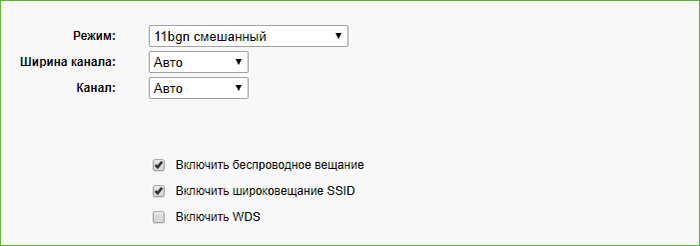
Tas ir, pats maršrutētājs meklē bezmaksas kanālus. Bet jūs varat tos izvēlēties arī manuāli. Visbiežāk šie iestatījumi ir atrodami sadaļā "Bezvadu režīms" vai "Wi-Fi iestatījumi" blakus režīma izvēlei.
Tīkla pārslēgšana uz dažādiem darbības režīmiem
Rūpnīcā konfigurēts maršrutētājs automātiski izvēlēsies režīmu, kurā tas darbosies vislabāk. Tas darbojas lieliski, kamēr tīklam nav pievienota jauna ierīce, kas nespēj atbalstīt mūsdienu sakaru standartus. Maršrutētājs tīklā nosaka lēnāku ierīci un automātiski pazemina režīmu līdz minimumam, kas tiek atbalstīts visām ierīcēm. Protams, kopējais datu pārsūtīšanas ātrums samazināsies. Šādā situācijā varat piespiedu kārtā iestatīt vislielākā ātruma režīmu, tomēr, izslēdzot šo ļoti lēno ierīci no tīkla. Pēc analoģijas ar kanāla iestatījumiem režīmus varat mainīt sadaļā "Bezvadu režīms" vai "Wi-Fi iestatījumi".
Palieliniet signāla stiprumu
Signāla stiprumu var vienkārši palielināt. Bet ne katrs maršrutētājs to spēj. Un šie iestatījumi bieži tiek aprakti diezgan tālu. Šo opciju var saukt par “raidītāja jaudu”, “ierīces jaudu” vai līdzīgu. Ir vērts atcerēties, ka, palielinot šo parametru, tiks paplašināts Wi-Fi tīkla pārklājums, kas savukārt ļaus ierīcei izveidot savienojumu tālu ārpus dzīvokļa vai mājas. Un ar nepietiekamiem drošības iestatījumiem uzbrucēji var piekļūt.
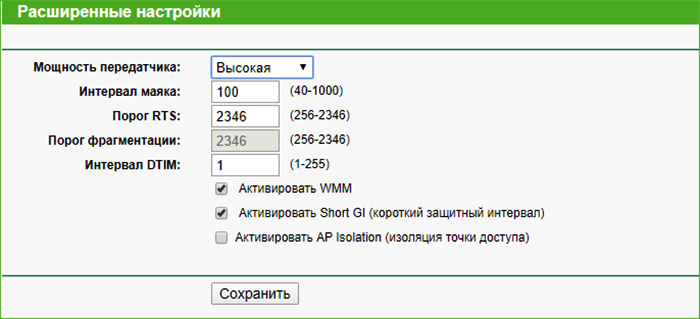
Signāla stipruma palielināšana, izmantojot programmaparatūru DD-WRT
Tas, iespējams, ir visgrūtākais veids parastajam lietotājam. Turklāt vairumā gadījumu programmaparatūras izmantošana jaudas palielināšanai diez vai ir pamatota. DD-WRT, pirmkārt, ir pilnvērtīgs Linux uz maršrutētāja. Un tas ir nepieciešams, lai precizētu tīkla iestatījumus. Vienīgais gadījums, kad jaunā programmaparatūra var palīdzēt, ir tas, ka maršrutētāja izstrādātājs kāda iemesla dēļ bloķēja iespēju mainīt jaudu "no kastes". Un tā kā šī parametra palielināšana ir tikai viens no daudzu akciju programmaparatūras pieauguma analogiem, šīs pieejas iespējamība ir ļoti apšaubāma. Turklāt, lai gan programmaparatūra tiek pastāvīgi atjaunināta un uzlabota, joprojām pastāv liela varbūtība, ka maršrutētājs var būt nestabils vai nedarboties vispār. Kopumā mēs neiesakām izmantot DD-WRT programmaparatūru kā galveno rīku ierīces jaudas palielināšanai, īpaši nepieredzējušiem lietotājiem.
Papildu ierīces, ar kurām jūs varat palielināt maršrutētāja jaudu
Tālāk mēs apskatīsim, kā jūs varat palielināt maršrutētāja jaudu, izmantojot papildu sīkrīkus. Tie var būt citi maršrutētāji vai specializētas ierīces.
Atkārtotāja uzstādīšana vai cita maršrutētāja konfigurēšana pastiprinātāja režīmā
Retranslators, retranslators vai retranslators ir atsevišķa ierīce, kas saņem signālu no tuvumā esoša avota un pārraida to tālāk. Tas ir, tas atkārtojas, kā rezultātā paplašinās arī pārklājuma zona. Tās izmantošanas taktika ir diezgan vienkārša. Telpā, kur ar Wi-Fi signālu vairs nepietiek, ir uzstādīts līdzīgs retranslators. Tas uztver pašreizējo tīklu un nodod to tālāk.

Maršrutētāju var izmantot arī kā atkārtotāju. Protams, ne visi modeļi to spēj. To var pārbaudīt ierīces iestatījumos, izmantojot tīmekļa konfigurētāju. Cilni dažādos modeļos var saukt par "darbības režīmiem" vai vienkārši par "režīmiem". Pašus režīmus var saukt arī citādi - "Atkārtotājs" vai "Pastiprinātājs". Pēc pārslēgšanās uz šo režīmu piekļuves punkts kļūs nepieejams, un retranslators varēs “uzņemt” tīklu, izmantojot WPS - īpašu PIN kodu. Lai to izdarītu, jums ir jānospiež WPS poga gan saņēmējā ierīcē, gan izplatītājā. Pēc dažām sekundēm uztverošais maršrutētājs sāks pārraidīt signālu.
Antenu nomaiņa pret jaudīgākām
Antenas nomaiņa ar citu ne vienmēr dod gaidīto efektu. Fakts ir tāds, ka pati antena nekādā veidā nevarēs palielināt raidītāja jaudu. Bet, lai uzlabotu pārraidītā signāla kvalitāti un tādējādi palielinātu tā stabilitāti - jā. Arī jaunas antenas uzstādīšana var palīdzēt, ja maršrutētājs nepārkāpj sienu pāris metru attālumā no patērētāja. Tas ir, šī pastiprināšanas metode ir jāizmanto noteiktos apstākļos, kad signāls ir vājš pat nelielos attālumos no maršrutētāja.
Turklāt jaudīgāka antena dažreiz var uzlabot signāla kvalitāti, samazinot citu ierīču traucējumu ietekmi. Divas vai vairākas antenas vēl vairāk uzlabos uztveršanas kvalitāti.
Ja jūs zināt citus unikālus veidus, kā palielināt Wi-Fi maršrutētāja signāla stiprumu, varat tos kopīgot komentāros.


